Szybkie kroki umożliwiają stosowanie wielu akcji jednocześnie do wiadomości e-mail, co ułatwia szybkie zarządzanie skrzynką pocztową. Jeśli na przykład często przenosisz wiadomości do określonego folderu, możesz użyć szybkiego kroku, aby przenieść wiadomość jednym kliknięciem. Jeśli natomiast przesyłasz dalej wiadomości do kierownika lub współpracowników, szybkie kliknięcie jednym kliknięciem może uprościć zadanie.
Szybkie kroki znajdują się na karcie Narzędzia główne w Outlook:
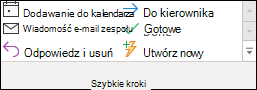

Domyślne szybkie kroki dostępne w Outlook można dostosować. Możesz również utworzyć własną, aby utworzyć galerię szybkich kroków akcji wykonywanych najczęściej w poczcie.
Uwaga: Szybkich kroków nie można cofnąć za pomocą polecenia menu ani skrótu klawiaturowego, takiego jak Ctrl+Z. Jest to spowodowane tym, że szybkie kroki mogą zawierać akcje, takie jak Trwałe usuwanie, których nie można cofnąć.
Domyślne szybkie kroki
Możesz dostosować dowolne z domyślnych szybkich kroków. Gdy po raz pierwszy użyjesz kilku szybkich kroków, zostanie wyświetlony monit o ich skonfigurowanie. Jeśli na przykład chcesz szybko przenieść wiadomości do określonego folderu, musisz określić folder, aby można było skorzystać z szybkiego kroku.
Domyślne szybkie kroki w Outlook obejmują następujące elementy:
|
Szybki krok |
Działanie |
|---|---|
|
Przejdź do: |
Przenosi zaznaczoną wiadomość do określonego folderu poczty i oznacza ją jako przeczytaną. |
|
Do Menedżera |
Przesyła wiadomość dalej do kierownika. Jeśli Twoja organizacja korzysta z Microsoft Exchange Server lub Microsoft 365, nazwisko kierownika zostanie wykryte w globalna lista adresowa i wstawione w polu Do lub możesz określić adresata. |
|
Poczta e-mail zespołu |
Przesyła wiadomość dalej do innych osób w Twoim zespole. Jeśli Twoja organizacja korzysta z Microsoft Exchange Server lub Microsoft 365, nazwy członków zespołu są wykrywane w globalna lista adresowa i wstawiane w polu Do. |
|
Gotowe |
Przenosi wiadomość do określonego folderu poczty, oznacza wiadomość jako ukończoną, a następnie oznacza ją jako przeczytaną. |
|
Odpowiedz i usuń |
Otwiera odpowiedź na zaznaczoną wiadomość, a następnie usuwa oryginalną wiadomość. |
|
Utwórz nowy |
Utwórz własny szybki krok, aby wykonać dowolną sekwencję poleceń, nadać im nazwę, a następnie zastosować ikonę ułatwiającą jego identyfikację. |
Aby skonfigurować lub zmienić istniejące szybkie kroki
-
W widoku Poczta wybierz pozycję Narzędzia główne.
-
W grupie Szybkie kroki wybierz strzałkę Więcej

-
W polu Szybki krok wybierz szybki krok, który chcesz zmienić, a następnie wybierz pozycję Edytuj.
-
W obszarze Akcje zmień lub dodaj akcje, które chcesz wykonać w tym szybkim kroku.
-
Jeśli chcesz, w polu Klawisz skrótu wybierz skrót klawiaturowy, który chcesz przypisać do tego szybkiego kroku.
-
Jeśli chcesz zmienić ikonę szybkiego kroku, wybierz ikonę obok pola Nazwa , wybierz ikonę, a następnie wybierz przycisk OK.
Tworzenie szybkiego kroku
-
W widoku Poczta wybierz pozycję Narzędzia główne.
-
W grupie Szybkie kroki w galerii Szybkie kroki wybierz szybki krok Utwórz nowy .
-
W polu Nazwa wpisz nazwę nowego szybkiego kroku.
-
Wybierz przycisk ikony obok pola Nazwa , wybierz ikonę, a następnie wybierz przycisk OK.
-
W obszarze Akcje wybierz akcję, którą chcesz wykonać w szybkim kroku. Wybierz pozycję Dodaj akcję dla wszystkich dodatkowych akcji.
-
Aby utworzyć skrót klawiaturowy, w polu Klawisz skrótu wybierz skrót klawiaturowy, który chcesz przypisać.
Uwaga: Nowe szybkie kroki są wyświetlane u góry galerii na karcie Narzędzia główne w grupie Szybkie kroki . Chociaż zmienione szybkie kroki pozwalają zachować tę samą lokalizację w galerii, możesz zmienić ich rozmieszczenie w obszarze Zarządzaj szybkimi krokami.










